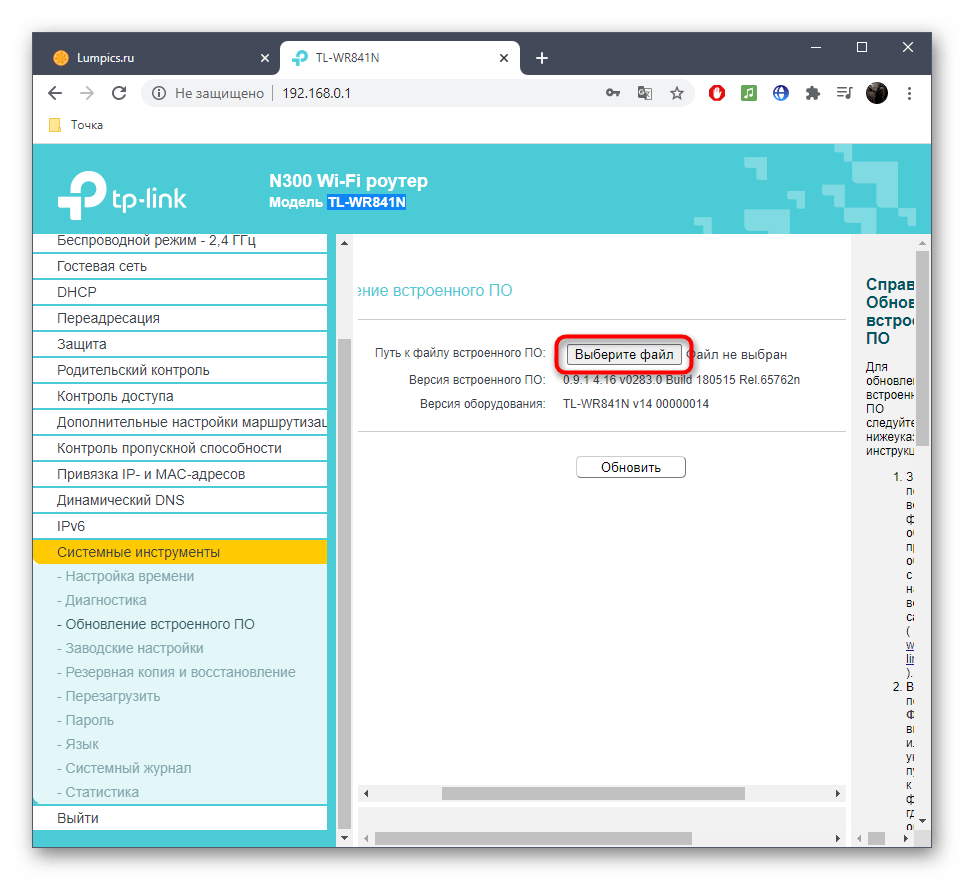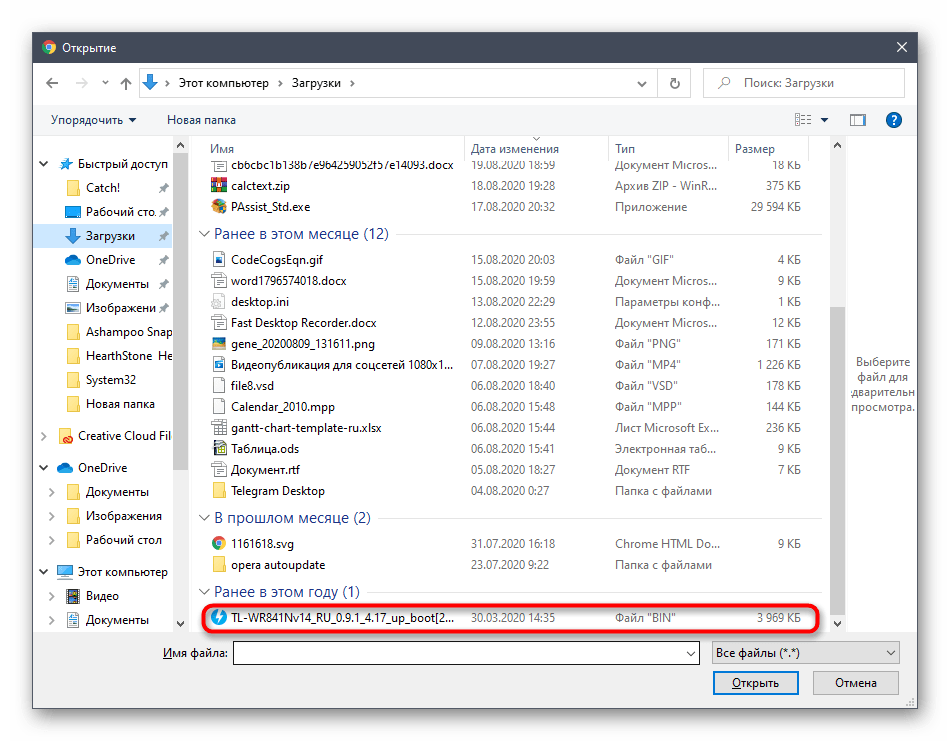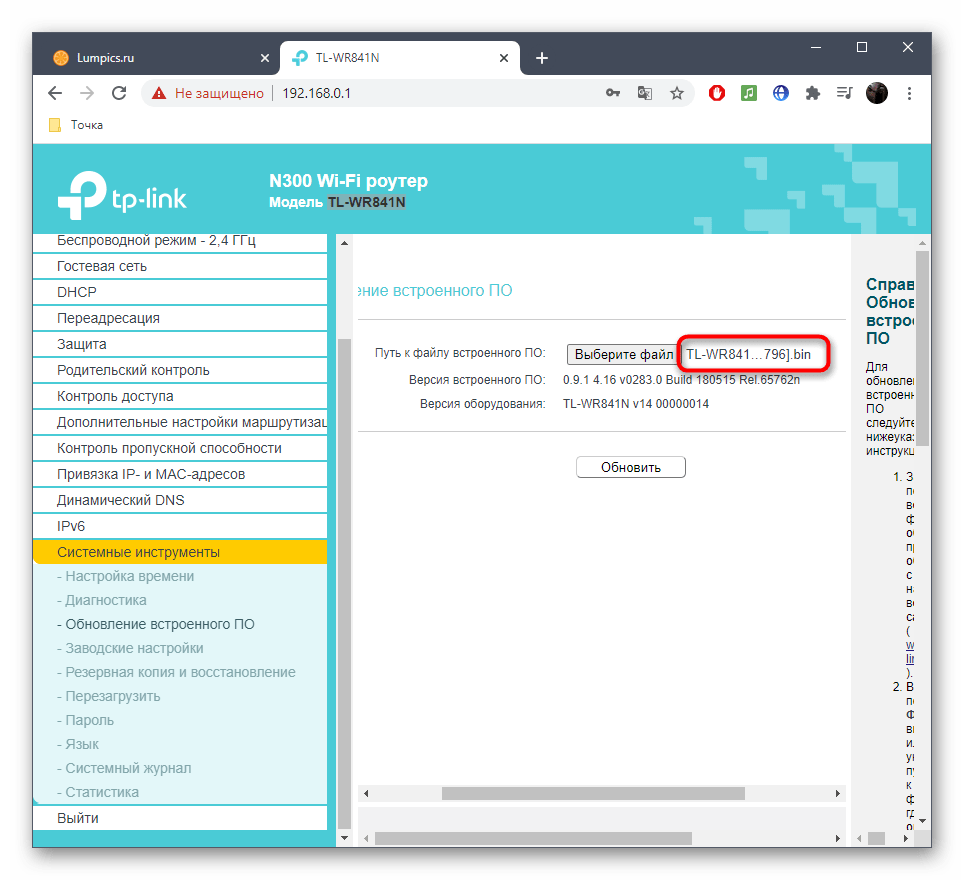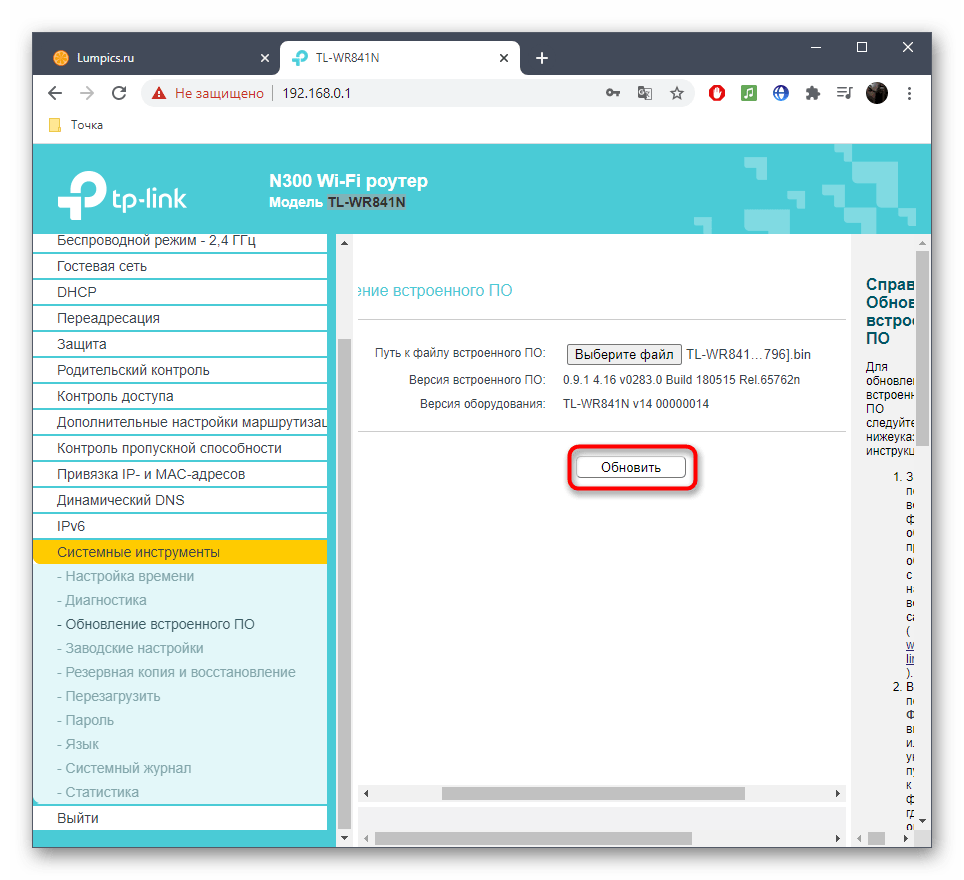محتوا:
مرحله 1: ورود به رابط وب
عملیات بهروزرسانی فریمور روتر TP-Link از طریق رابط وب انجام میشود، بنابراین باید در آن وارد شوید. ورود باید در مرورگری که بر روی کامپیوتری که به روتر از طریق کابل LAN یا شبکه بیسیم متصل است، انجام شود. اگر قبلاً هرگز با این عملیات مواجه نشدهاید، برای کمک به دستورالعمل جداگانهای در وبسایت ما مراجعه کنید و از لینک زیر استفاده کنید.
بیشتر: ورود به رابط وب روترهای TP-Link
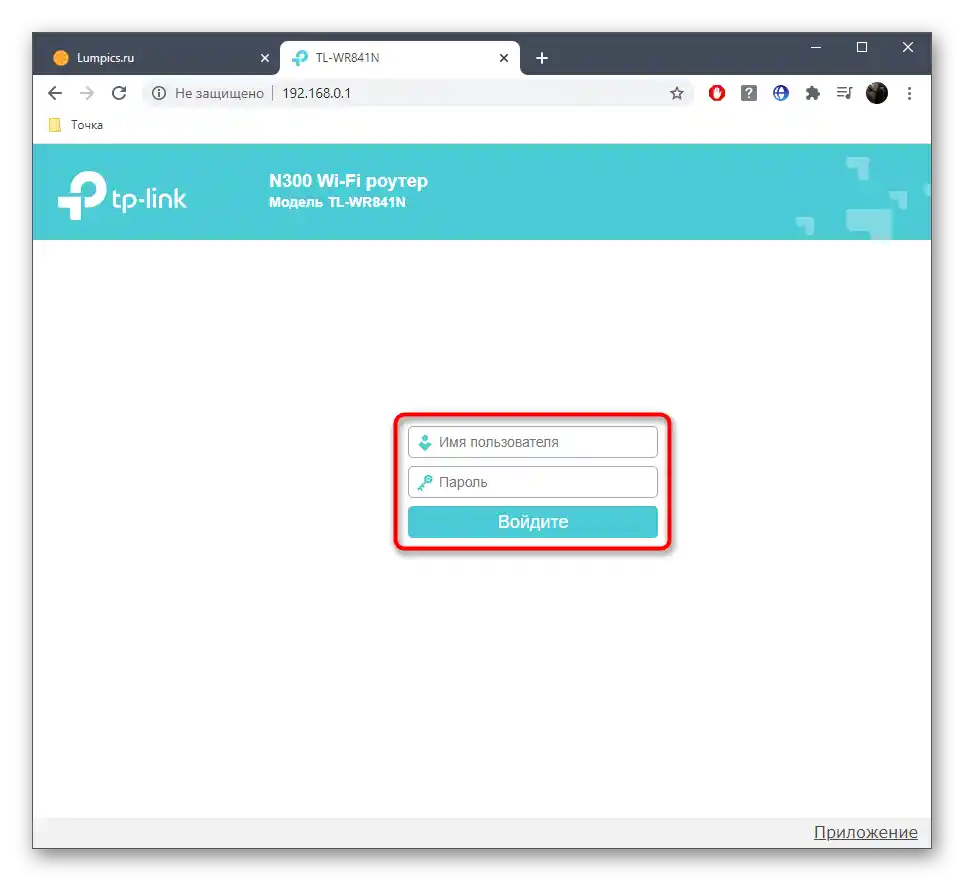
مرحله 2: تعیین نسخه فعلی فریمور
برای بهروزرسانی فریمور روتر، باید نسخه فعلی آن را بدانید تا بهطور تصادفی همان نسخه را دانلود نکنید، که در نهایت هیچ نتیجهای نخواهد داشت و ممکن است فقط باعث بازنشانی تنظیمات شود. به عنوان یک اقدام اضافی در این مرحله، مدل روتر و نسخه سختافزاری آن را نیز بررسی خواهیم کرد که در جستجوی بهروزرسانی نرمافزار نیز مهم است.
- پس از ورود به وبسایت، از منوی سمت چپ برای رفتن به بخش "ابزارهای سیستمی" استفاده کنید.
- در فهرست باز شده، به گزینه "بهروزرسانی نرمافزار داخلی" توجه کنید.
- نسخه فعلی نرمافزار داخلی را با توجه به خط مربوطه تعیین کنید.
- همچنین به نسخه سختافزار نگاه کنید، جایی که معمولاً مدل روتر نیز ذکر شده است.
- اگر نام مدل در آن خط وجود ندارد، همیشه در نوار بالایی نمایش داده میشود، بنابراین میتوانید آن را کپی کنید یا به خاطر بسپارید و سپس به مرحله بعدی بروید.
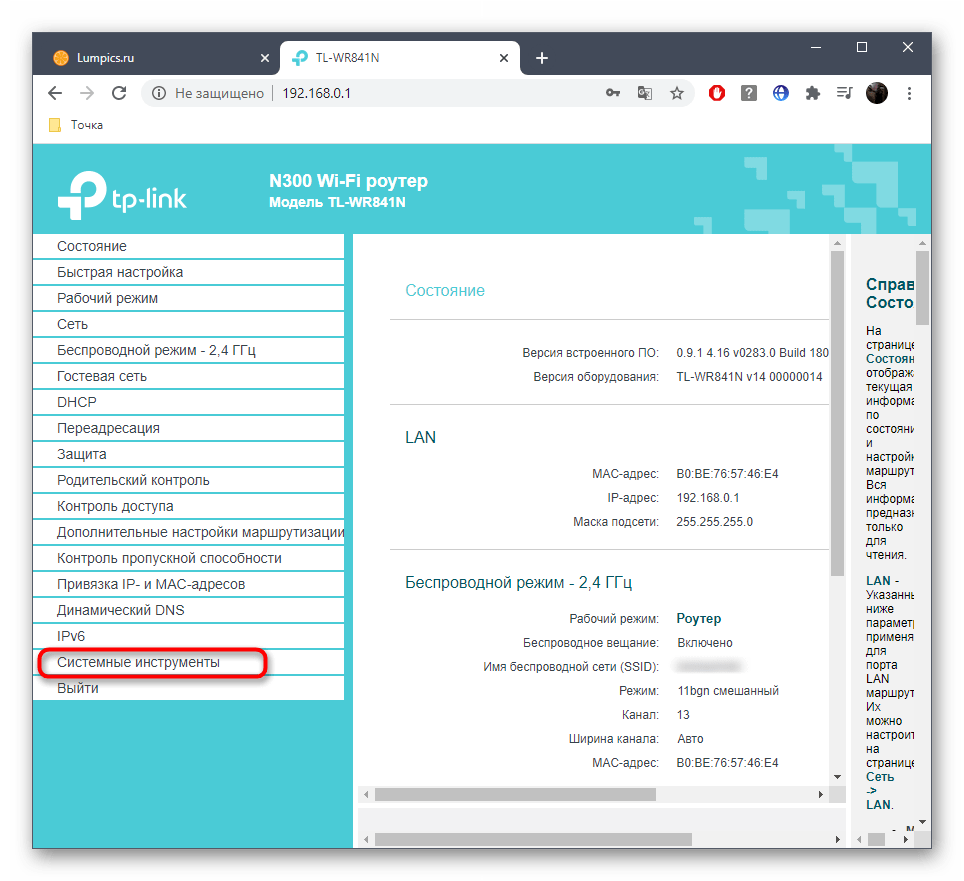
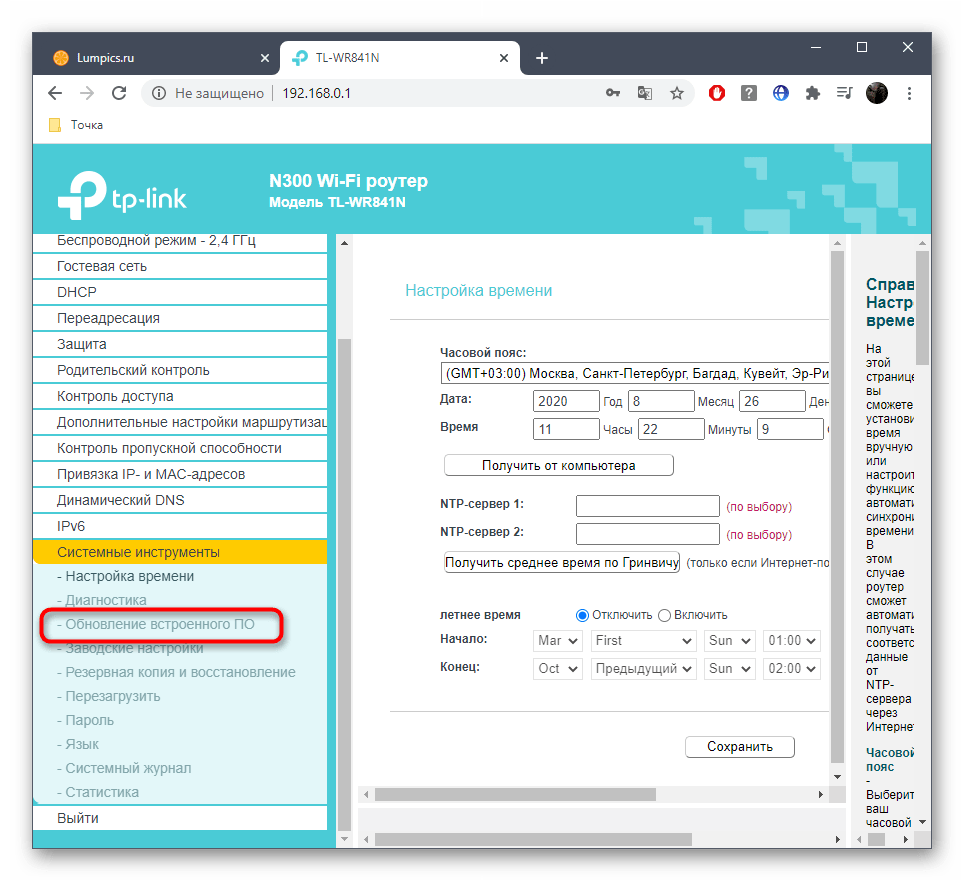
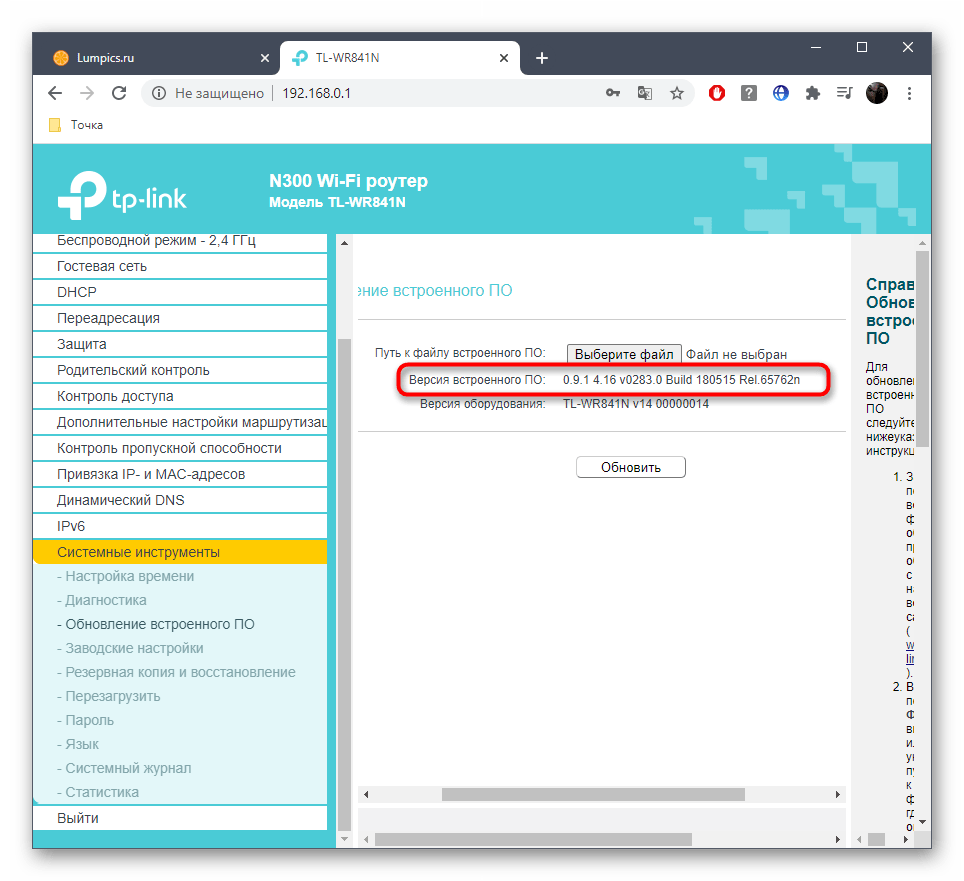
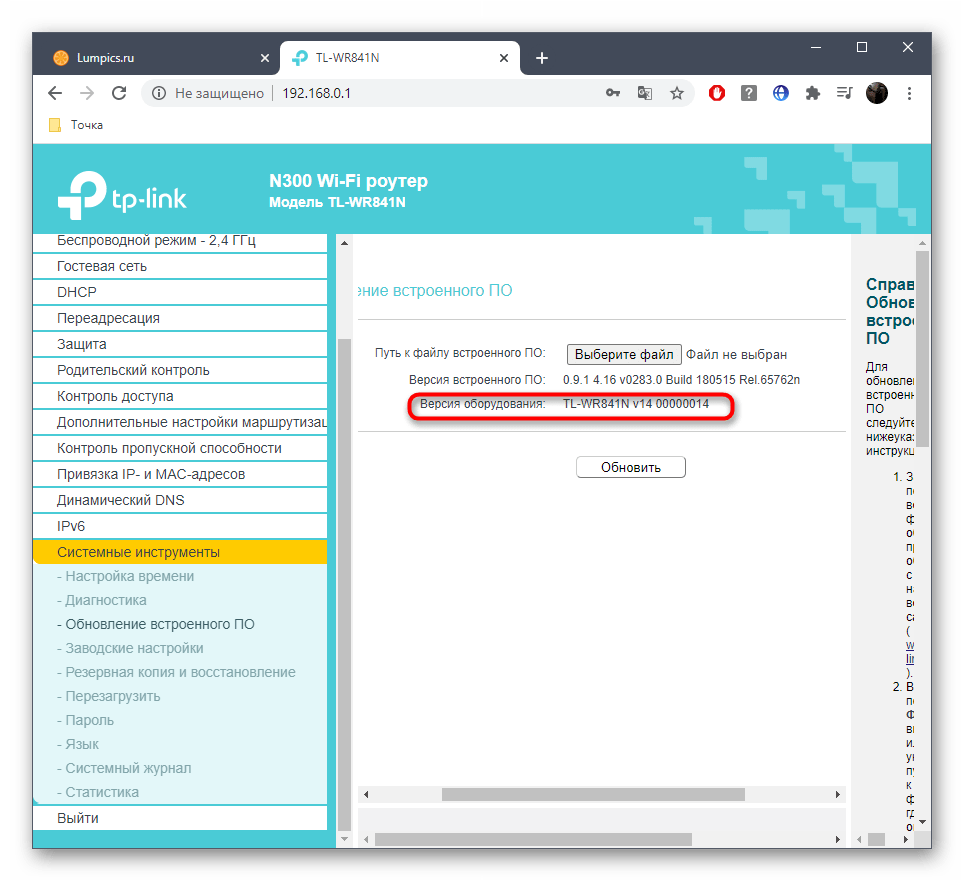
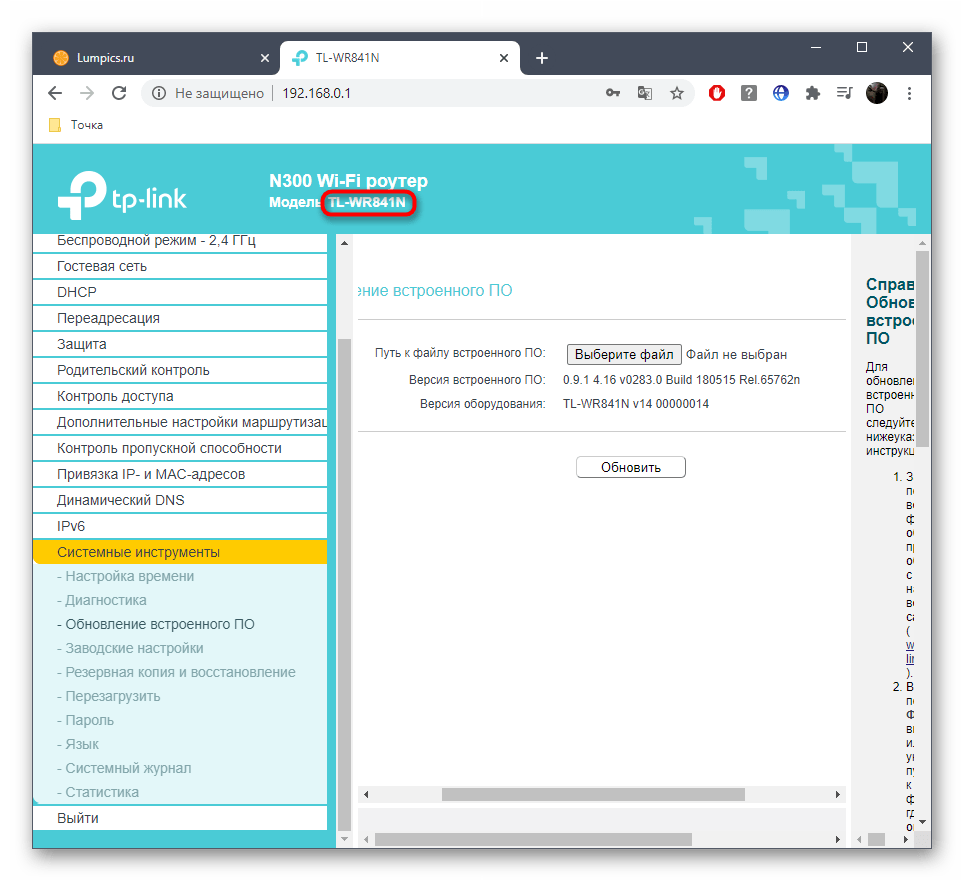
مرحله 3: جستجوی فریمور
شرکت TP-Link تمام نسخههای پشتیبانی شده فریمور برای مدلهای فعلی روترها را در وبسایت رسمی خود منتشر میکند.ما توصیه نمیکنیم که آنها را از منابع خارجی بارگذاری کنید، زیرا این ممکن است بر عملکرد تجهیزات شبکه تأثیر بگذارد. برای جستجوی صحیح نرمافزار، این مراحل را انجام دهید:
- برای جلوگیری از نیاز به جستجوی مدل در وبسایت رسمی، فقط نام آن را در موتور جستجو وارد کنید و در میان نتایج، وبسایت TP-Link را پیدا کنید.
- پس از باز کردن وبسایت، اطمینان حاصل کنید که مدل صحیح انتخاب شده است، سپس از طریق نوار بالایی بر روی بخش "پشتیبانی" کلیک کنید.
- در آنجا به بخش "فریمور" نیاز دارید که همان فریمور است.
- قبل از شروع دانلود، اطمینان حاصل کنید که نسخه سختافزاری به درستی نصب شده است. در صورت نیاز، منوی کشویی را باز کنید و نسخه مناسب را پیدا کنید.
- آخرین نسخه فریمور را بررسی کنید و اطمینان حاصل کنید که جدیدتر از نسخه نصب شده است. بر روی نام آن کلیک کنید تا دانلود آغاز شود.
- منتظر اتمام دانلود فایلها باشید و آنها را از طریق فشردهساز نصب شده در سیستمعامل باز کنید.
- فایل BIN موجود را در هر مکان مناسبی در کامپیوتر استخراج کنید و دوباره به رابط وب روتر برگردید.
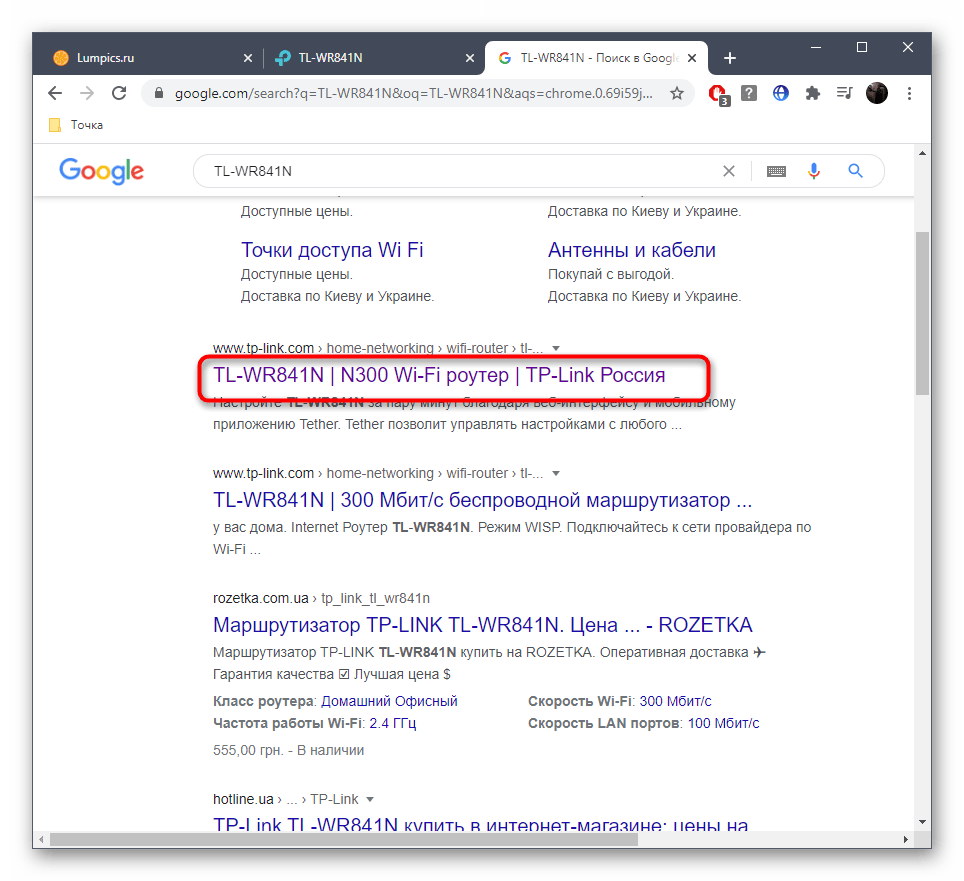
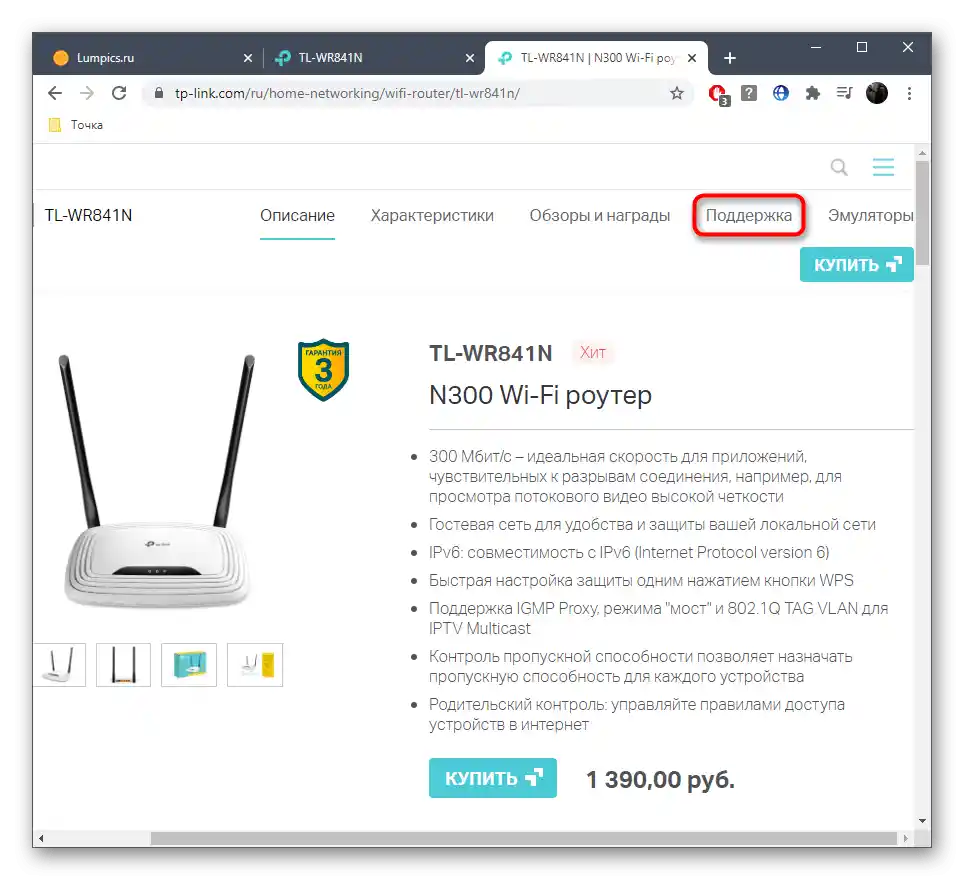
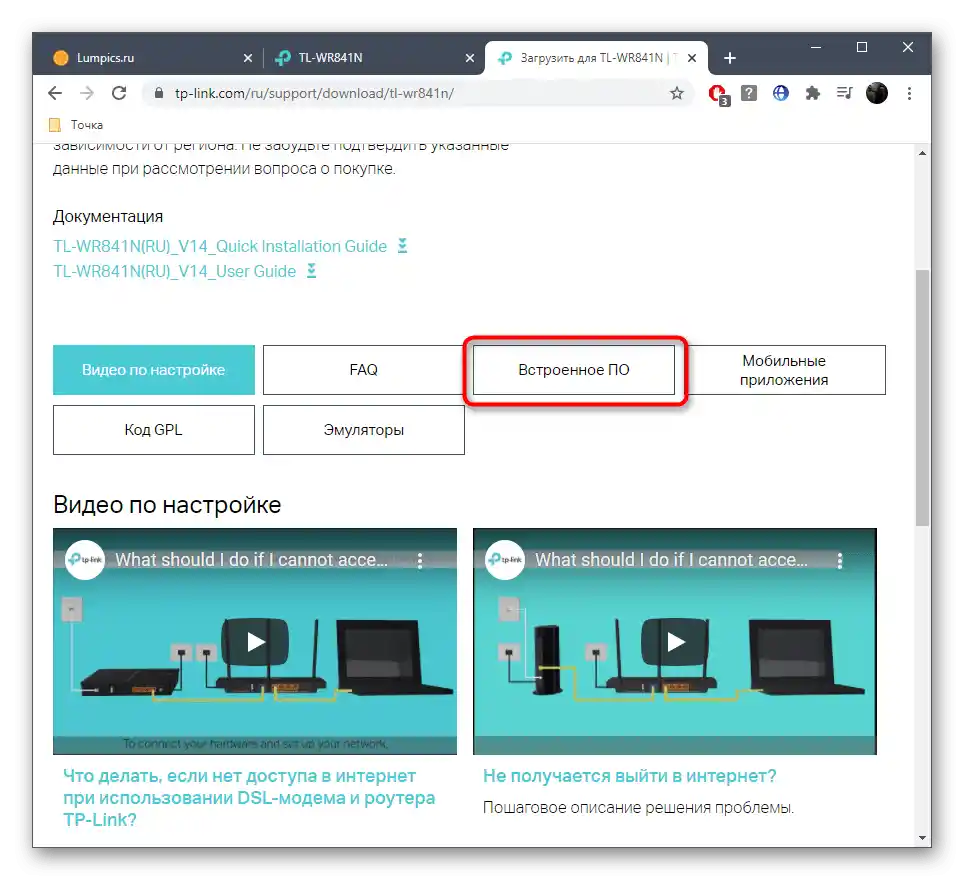
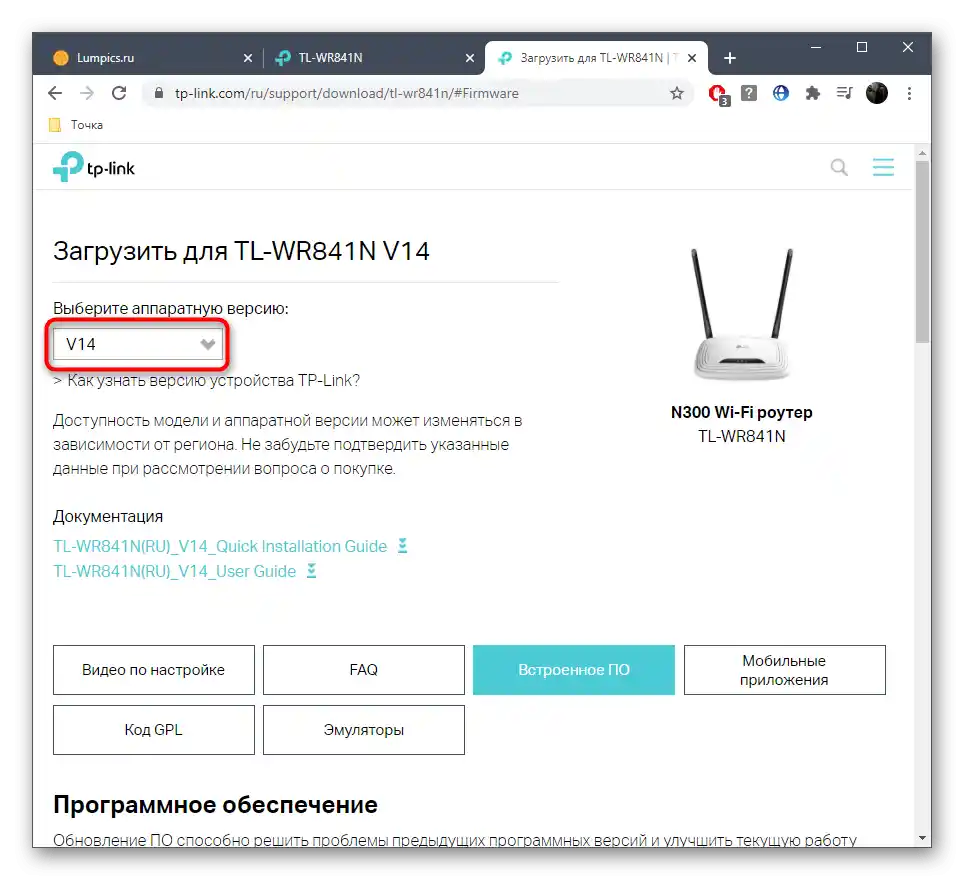
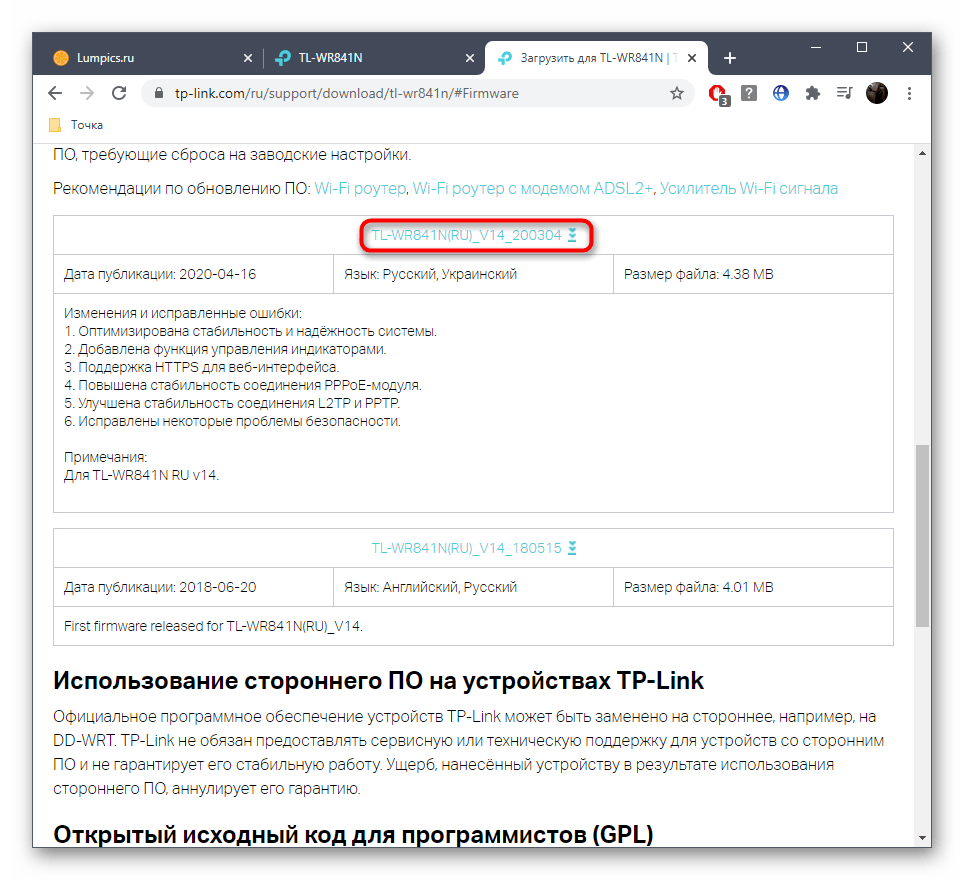
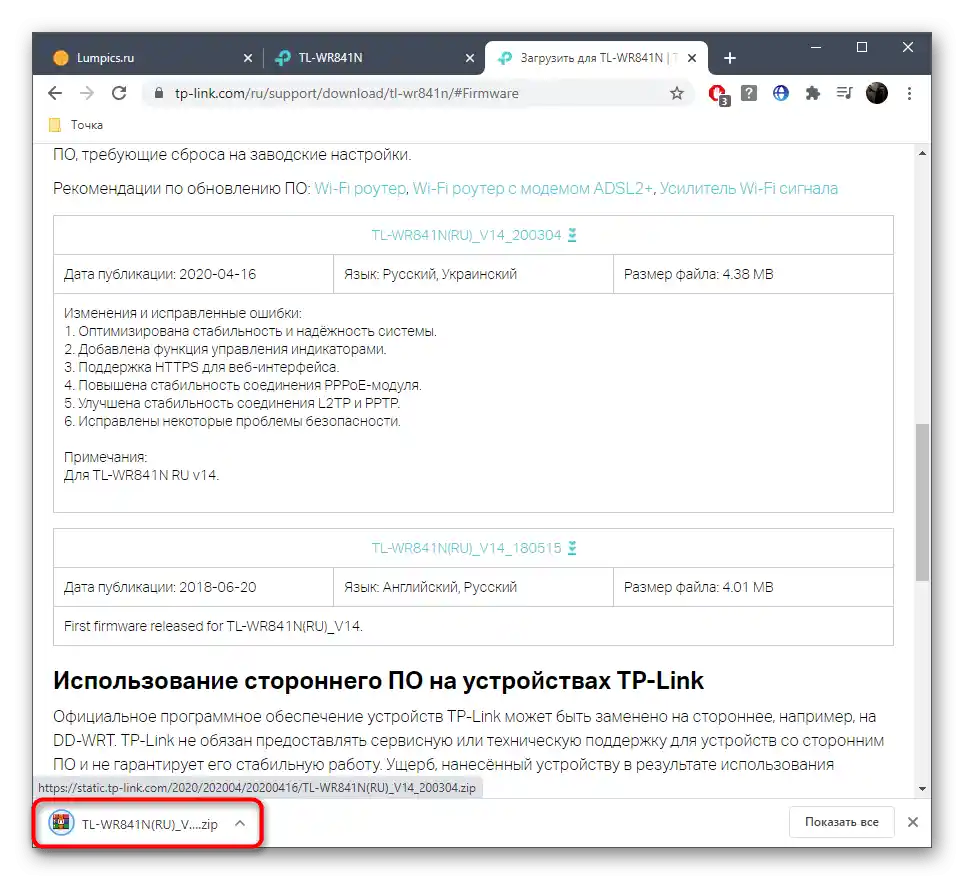
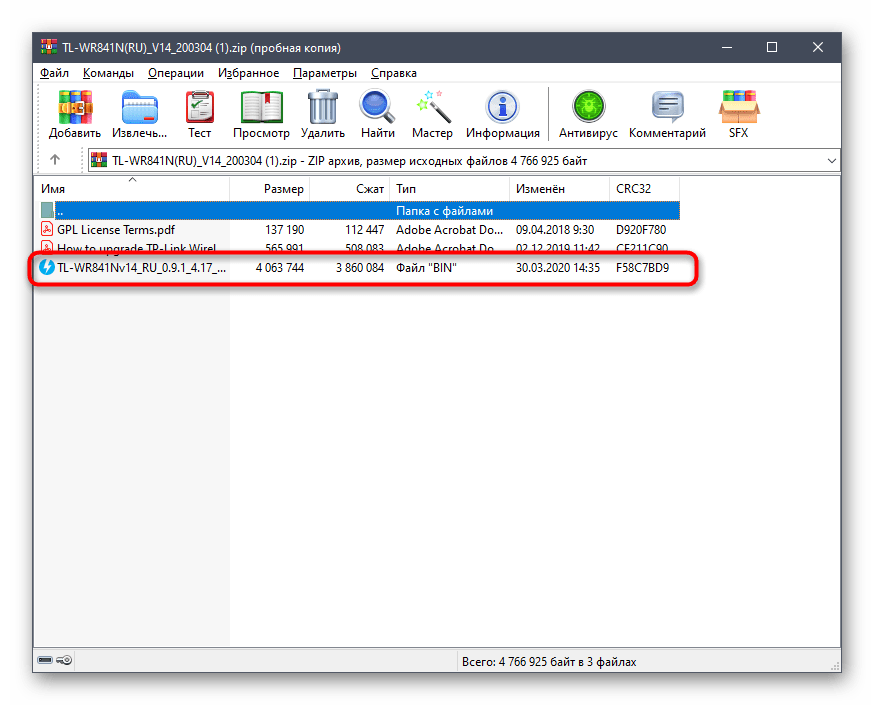
مرحله ۴: ایجاد نسخه پشتیبان از تنظیمات روتر
توجه داشته باشید که گاهی اوقات پس از بهروزرسانی فریمور روتر، تنظیمات به حالت کارخانه بازمیگردند — این به ویژگیهای نرمافزار مربوط میشود. برای اینکه مجبور به پیکربندی مجدد آن نشوید، توصیه میکنیم یک نسخه پشتیبان از تنظیمات تهیه کنید و سپس آنها را از طریق یکی از بخشهای رابط وب بازیابی کنید.این هیچ تأثیری بر نسخه جدید فریمور نخواهد داشت.
- در مرکز اینترنت روتر، به بخش "ابزارهای سیستمی" بروید.
- به دسته "پشتیبانگیری و بازیابی" بروید.
- بر روی دکمه "پشتیبانگیری" کلیک کنید تا فایل تنظیمات دانلود شود.
- به محض اینکه دانلود به پایان رسید، به نصب بهروزرسانی که در مرحله 5 توضیح داده شده است، بپردازید.
- اگر بعد از فریمور متوجه شدید که تنظیمات به هم ریخته است، در همین بخش رابط وب بر روی "فایل را انتخاب کنید" کلیک کنید.
- از طریق "مدیر فایل" پیکربندی ذخیره شده قبلی را پیدا کنید.
- فقط کافی است بر روی "بازیابی" کلیک کنید و منتظر بمانید تا تنظیمات به حالت اولیه برگردند. بعد از این میتوانید به تعامل با روتر ادامه دهید.
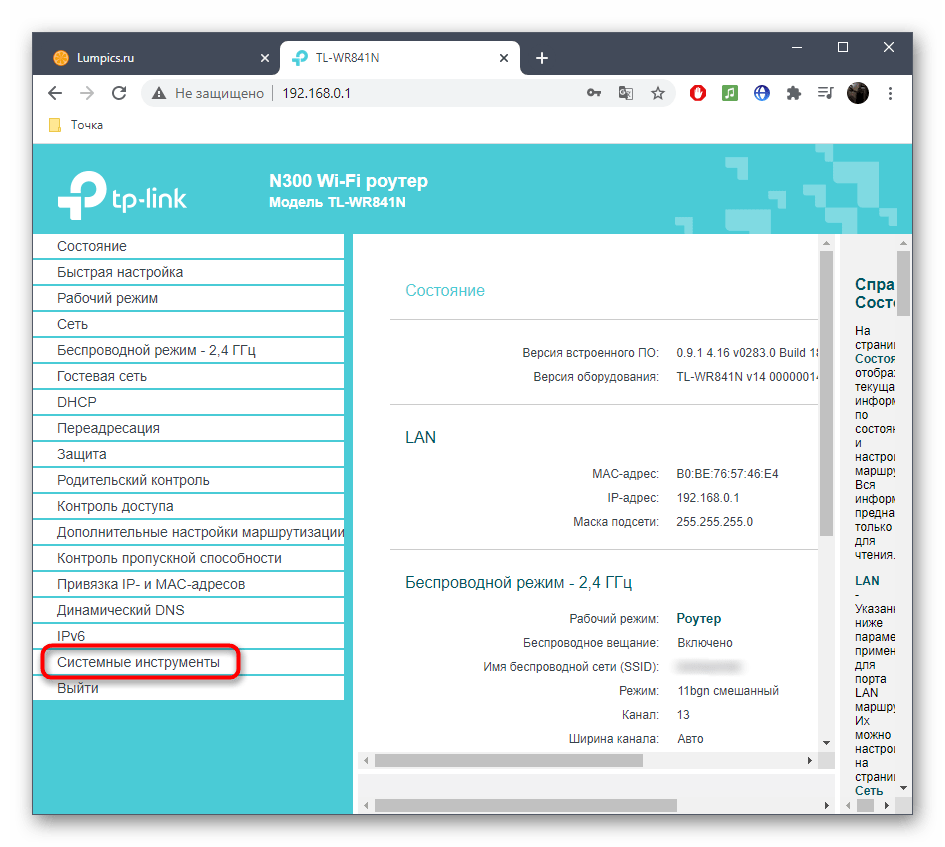
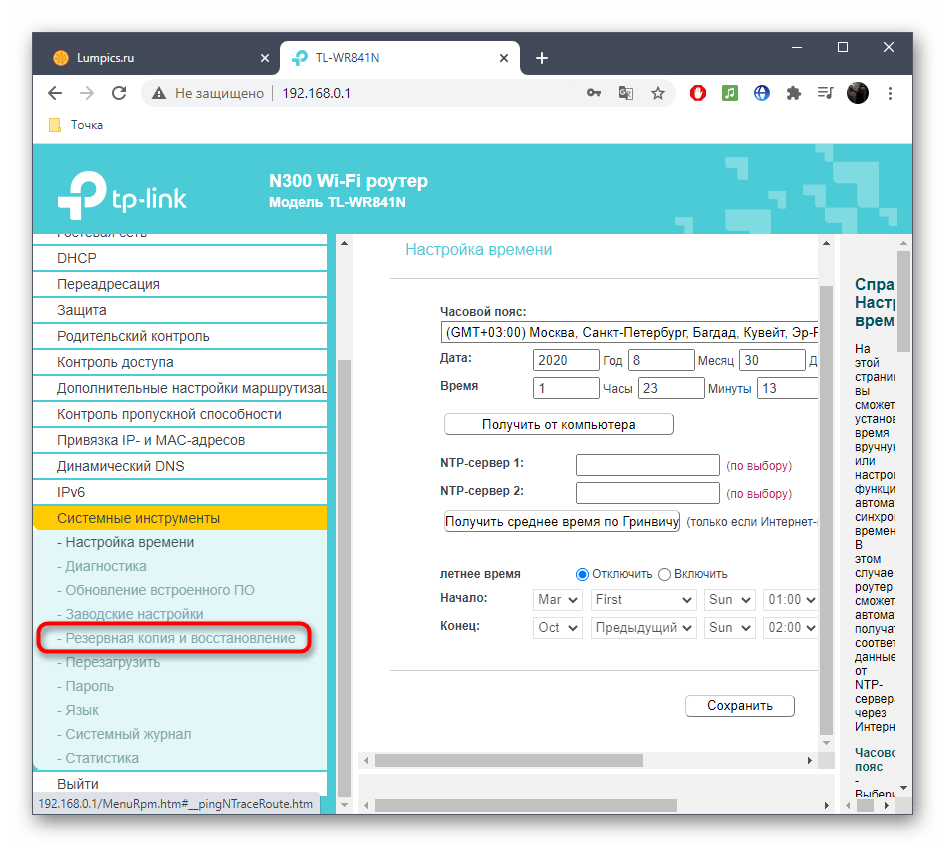
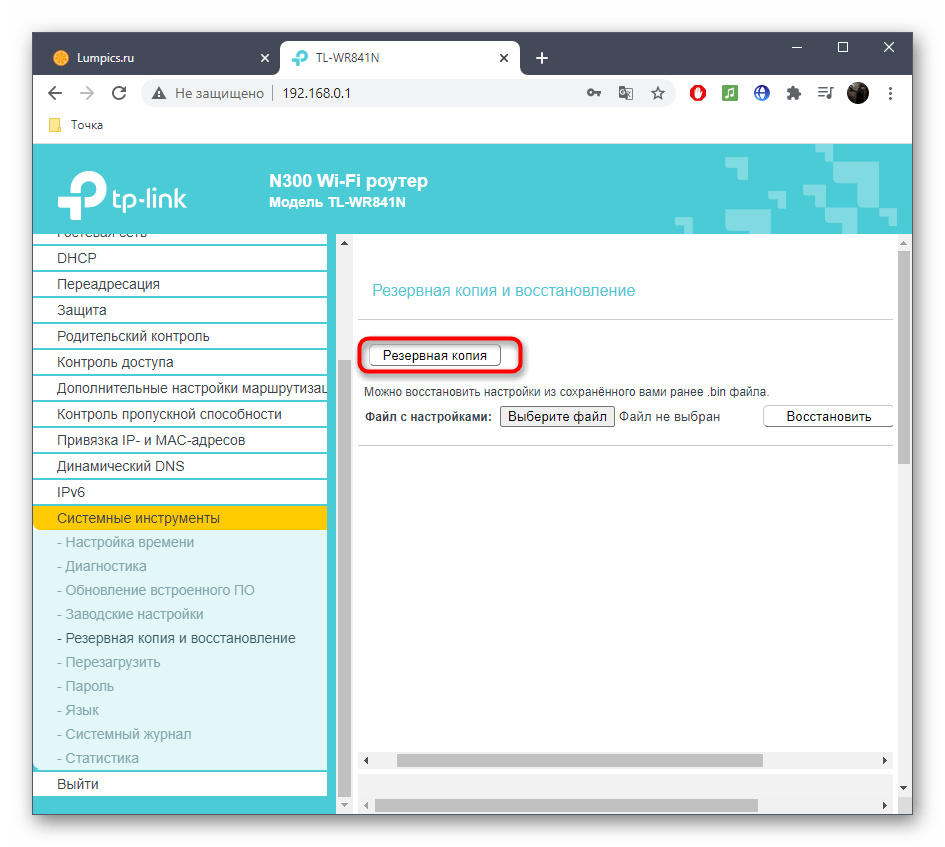
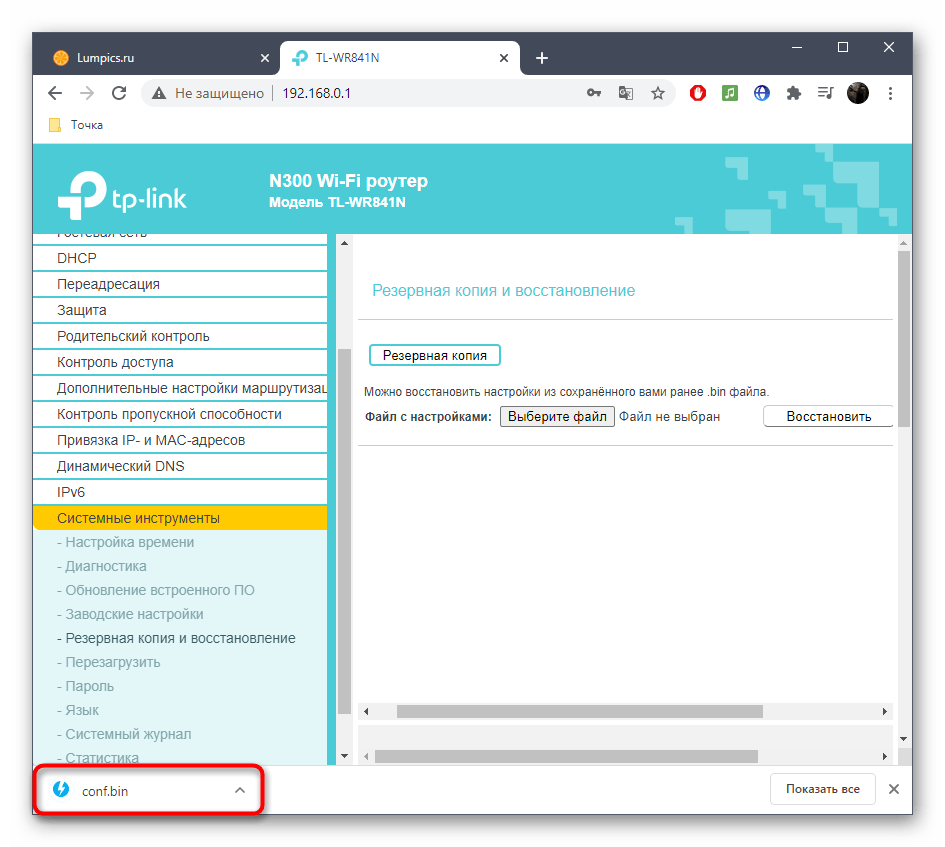
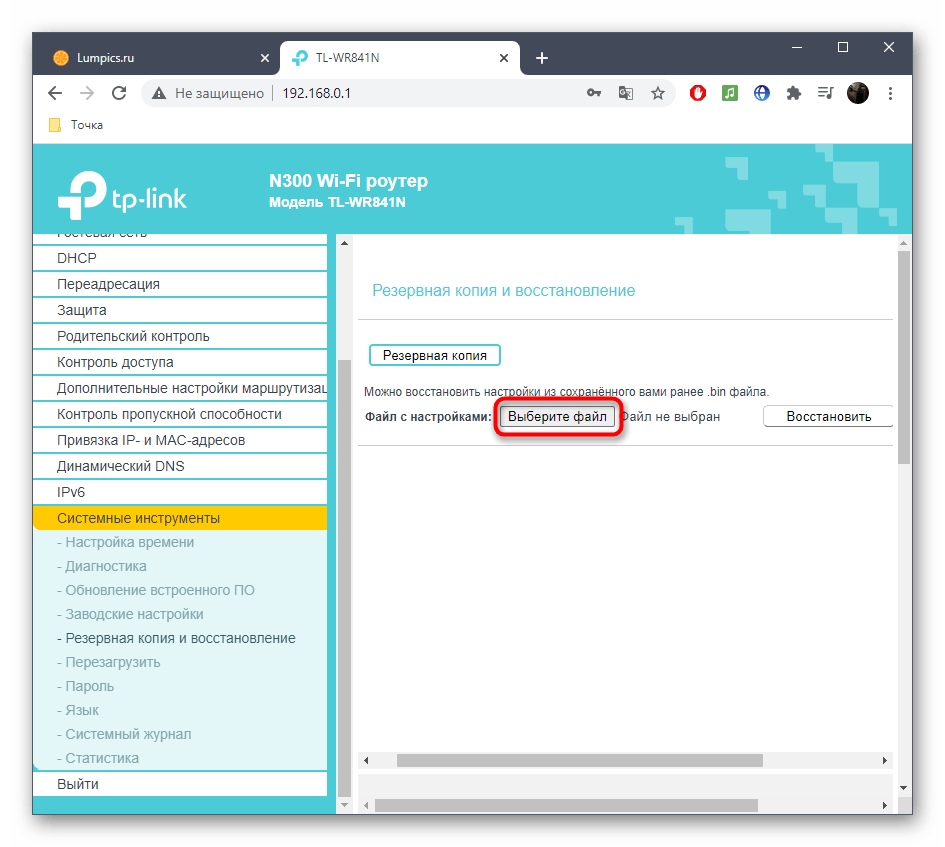
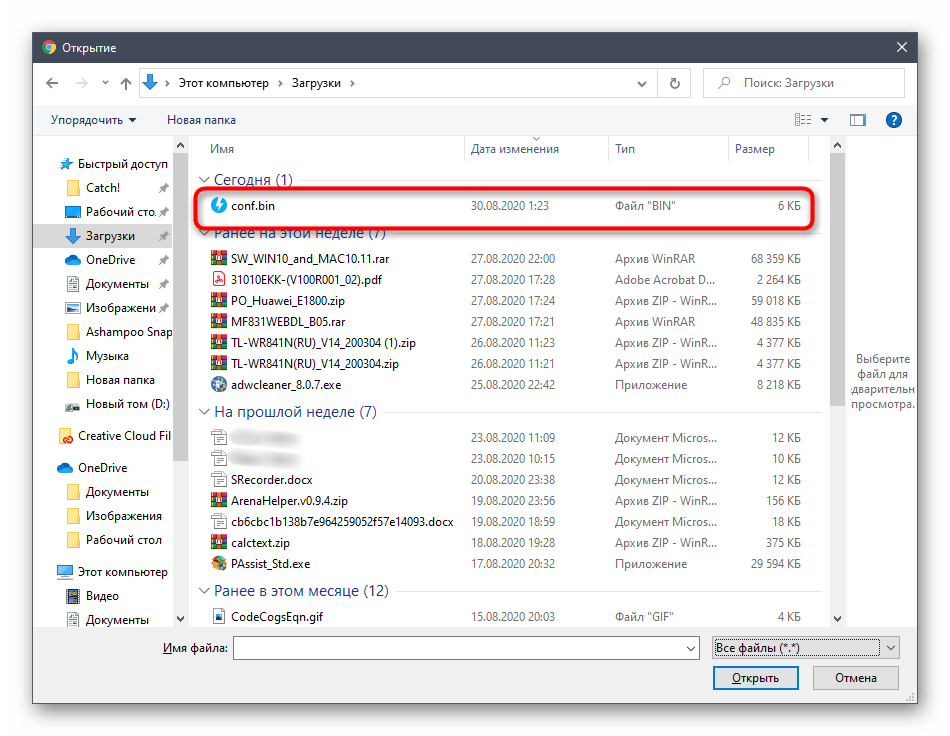
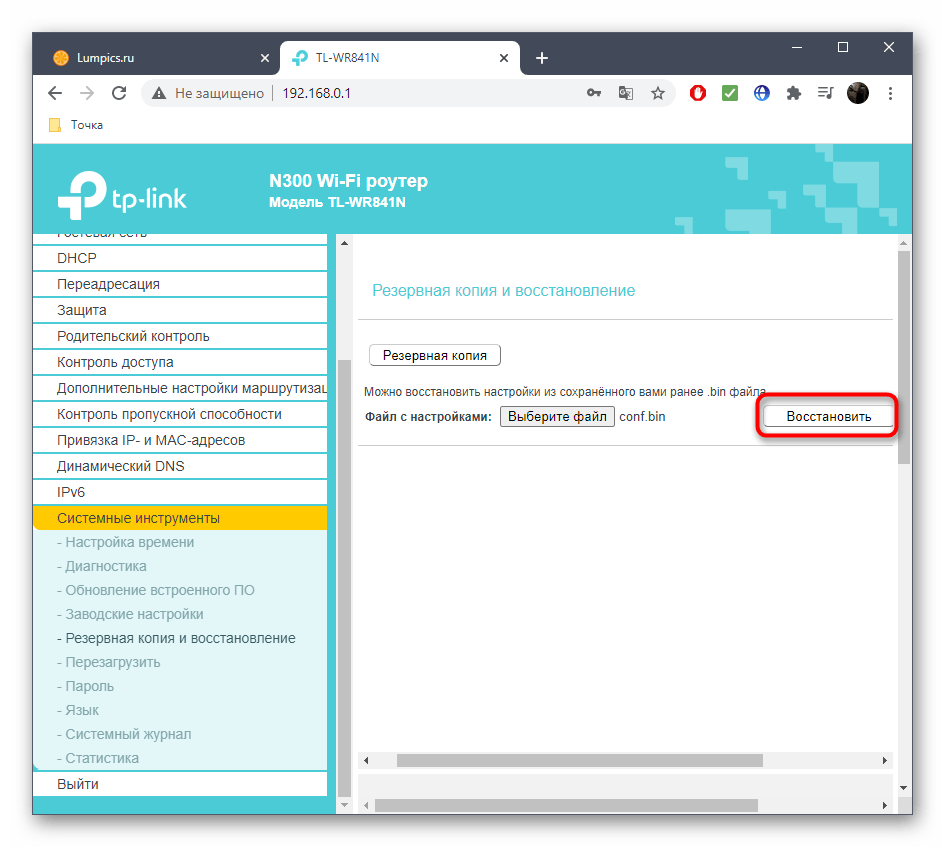
به کاربرانی که به هر دلیلی نتوانستهاند پشتیبانگیری کنند یا پیکربندی را از فایل بازیابی کنند، باید تنظیمات روتر را به صورت دستی وارد کنند. برای این کار از جستجو در وبسایت ما استفاده کنید و دستورالعمل مربوط به مدل تجهیزات شبکهای که خریداری کردهاید را پیدا کنید.
مرحله 5: نصب بهروزرسانی
آخرین و مهمترین مرحله — نصب بهروزرسانی دریافتی است. در اکثر موارد، این کار با چند کلیک ساده انجام میشود و هیچ مشکلی پیش نمیآید.
- در بخش "بهروزرسانی فریمور" رابط وب، در سمت راست نوشته "مسیر به فایل فریمور" دکمه "فایل را انتخاب کنید" پیدا کنید و بر روی آن کلیک کنید.
- بلافاصله پنجره "مدیر فایل" باز میشود، جایی که فایل BIN دریافتی قبلی را پیدا کرده و دو بار بر روی آن کلیک کنید.
- در مرکز اینترنت اطمینان حاصل کنید که فایل به درستی شناسایی شده است.
- بر روی "بهروزرسانی" کلیک کنید و منتظر اتمام فرآیند باشید. در حین بهروزرسانی، روتر ممکن است ریستارت شود. قبل از موعد وبسایت را نبندید، در غیر این صورت تمام پیشرفت به هم میریزد.